|
|
|
|
|
『マルチクリック番 3.0』FAQの目次
|
 システム関連
システム関連
 自動更新機能について
自動更新機能について
 デスクトップのアイコンが消えた
デスクトップのアイコンが消えた
 その他
その他
 自動クリック無反応時の改善
自動クリック無反応時の改善
 自動クリック無反応時の対策
自動クリック無反応時の対策
|
システム関連のFAQ
|
Q:
自動更新機能について
A:
 自動更新機能は、弊社サーバーに最新製品があれば、確認後自動的に最新製品に更新してくれる便利な機能です。
自動更新機能は、弊社サーバーに最新製品があれば、確認後自動的に最新製品に更新してくれる便利な機能です。
長い間自動更新が働かない場合は、機能が有効かわかりづらいかもしれません。
そのようなときは、「『マルチクリック番 3.0』修正版/最新版」で最新版の詳細バージョン([3.0.…]の記述箇所)を確認し、お使いの『マルチクリック番 3.0』バージョン番号(ウインドウ最下部に詳細バージョン番号表示)と照合してください。
もし相違しているのに自動更新が働かない場合は、ネット接続が問題ないことを確認して、『マルチクリック番 3.0』を再起動してください。
「初期メニュー」が表示されますので、そこでしばらくの間そのままにしてください。
その間、『マルチクリック番 3.0』が弊社サーバーと最新製品がないか(バックグラウンドで)確認の通信が行われます。
(自動更新されなかったのは、この確認通信時間が短かった可能性が考えられます)
最新製品があれば、[ソフト稼働]後、自動更新の確認ウインドウが表示されますので、指示に従ってください。
|
Q:
デスクトップのアイコンが消えた
A:
デスクトップの『マルチクリック番 3.0』アイコンがなくなってしまい、それを復活させたい場合は、『マルチクリック番 3.0』をインストールしたフォルダー(既定値の場合、"C:\SoftMcb3")の中に「sht.exe」ファイルがありますので、それを(ダブルクリック等で)実行してください。
通常であれば、それだけでデスクトップに『マルチクリック番 3.0』アイコンが復活します。
|
その他のFAQ
|
Q:
自動クリック無反応時の改善
A:
 スペックの注意事項に記しています通り、証券会社等提供のツールで、自動クリックに反応しない(させない)仕様のツールがあります。
スペックの注意事項に記しています通り、証券会社等提供のツールで、自動クリックに反応しない(させない)仕様のツールがあります。
そのツールの一部ですが、「ユーザー アカウント制御の設定」(UAC)の変更で対応できるものがあることを 確認しています。
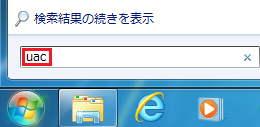
その方法は、下記の通りとなります。
1>Windows スタートボタン近くの検索ボックスで、"UAC"と入力する
2>「ユーザー アカウント制御の設定」ウインドウが表示される
3>4段階の設定があるので、下から2番目に変更する
4>[OK]クリック
5>確認ダイアログが表示されるので、[はい]クリック
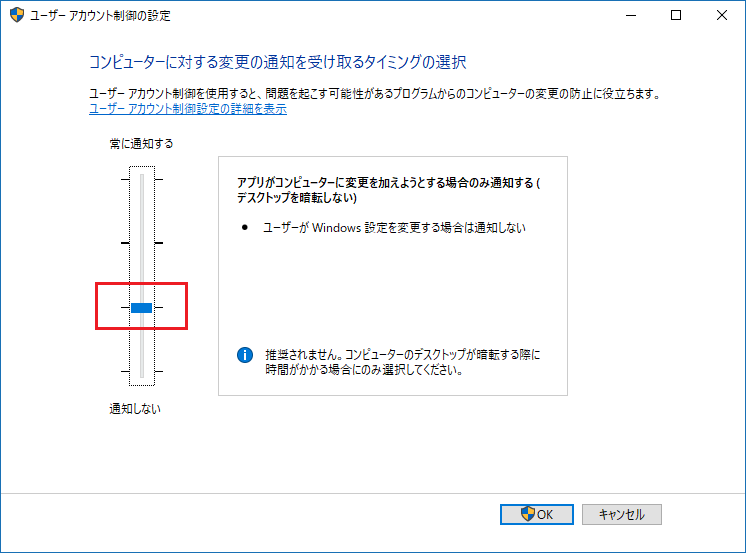
これで改善できた場合は、「ユーザー アカウント制御の設定」の設定が下から2番目であることだけ留意してください。
|
Q:
自動クリック無反応時の対策
A:
スペックの注意事項に記しています通り、証券会社等提供のツールで、自動クリックに反応しない(させない)仕様のツールがあります。
[複数同時]の場合、下記方法で対応するのはどうでしょうか。
(ここでは クリック箇所を2箇所として説明しています)
1>最初にクリックしたい位置に、1つ目の「マウスフォーム」を配置する
2>次に(ツール等で)反応しないボタン等の位置に、2つ目の「マウスフォーム」を配置する
3>[開始]クリック
4>そしてすぐに、再びクリック
要は、ダブルクリックのように2回連続でクリックするのです。
2つ目の「マウスフォーム」は、自動でなく手動クリックになるので、(ツール等で)反応しないボタンも反応するようになります。
簡単に対応できますので、同方法は有効な対策になると考えます。
|







|





